PC může narazit na nejrůznější problémy a onimůže mít konkrétní příčinu nebo obecnou příčinu. Pravděpodobně budete muset Googlu zjistit příznaky, abyste zjistili, co je špatného, ale vždy existuje několik věcí, které byste měli vždy zkusit, vždy zkusit něco jiného. Toto jsou základní kroky pro řešení problémů s řešením problémů se systémem Windows 10, které v mnoha případech vyřeší většinu problémů.
Restartujte systém
Ať už je váš systém špatný, může být vyřešenrestartování. Lidé často publikovali na fórech nápovědy s velmi specifickým problémem a měli různá řešení, která jim navrhli ostatní, aby nakonec vše vyřešili restartem systému. Nikdy nepodceňujte tento krok a vždy to nejprve vyzkoušejte.

Spusťte Poradce při potížích
Věci se zlomit a na Windows 10, mají tendencizlomit se často. V operačním systému existují určité součásti, které mají tendenci vytvářet více problémů než jiné, a proto je v systému Windows 10 vestavěná aplikace pro odstraňování problémů. Můžete ji spustit pro jakýkoli typ problému, který máte.
Otevřete aplikaci Nastavení a přejděte na Aktualizovat &Skupina nastavení zabezpečení. Vyberte kartu Poradce při potížích a přejděte dolů k položkám, pro které můžete spustit nástroj pro odstraňování problémů. Vyberte jakýkoli typ problému, který máte, a použijte všechny opravy, které poradce při potížích najde.
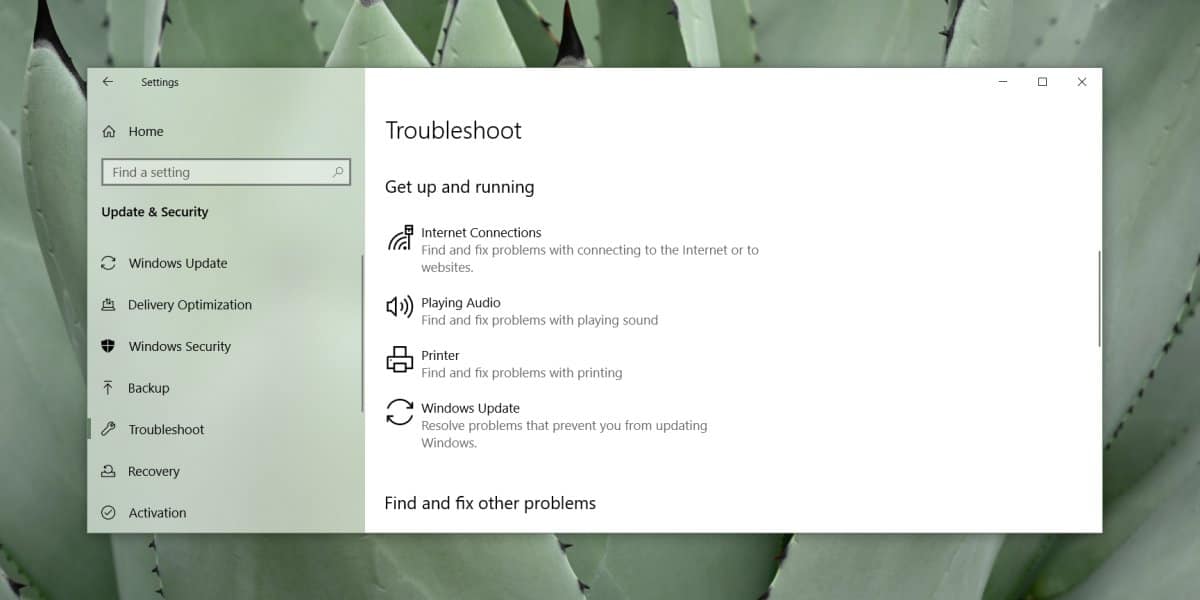
Upravit počáteční položky
Spouštěcí položka může být často příčinou aproblém. Nemusí se objevit okamžitě, tzn. Problém se může vyskytnout pouze několik minut po zavedení na plochu. Důvodem je, že Windows 10 nespustí vše najednou. Postupuje tak postupně, aby systém nebyl okamžitě přetížen všemi procesy, systémem nebo jiným způsobem, které je třeba spustit.
Je možné, že jedna z vašich spouštěcích položek jezpůsobující problémy. Chcete-li to vyřešit, měli byste zakázat všechny spouštěcí položky a restartovat systém. Pokud se problém sám vyřeší, je to pravděpodobně způsobeno položkou, která se spustí při spuštění. Pomalu aktivujte položky znovu, postupně, dokud se problém neobjeví.
Chcete-li povolit a zakázat položky po spuštění, otevřete Správce úloh a přejděte na kartu Po spuštění, vyberte položku a klepněte na tlačítko Zakázat / Povolit v pravém dolním rohu.
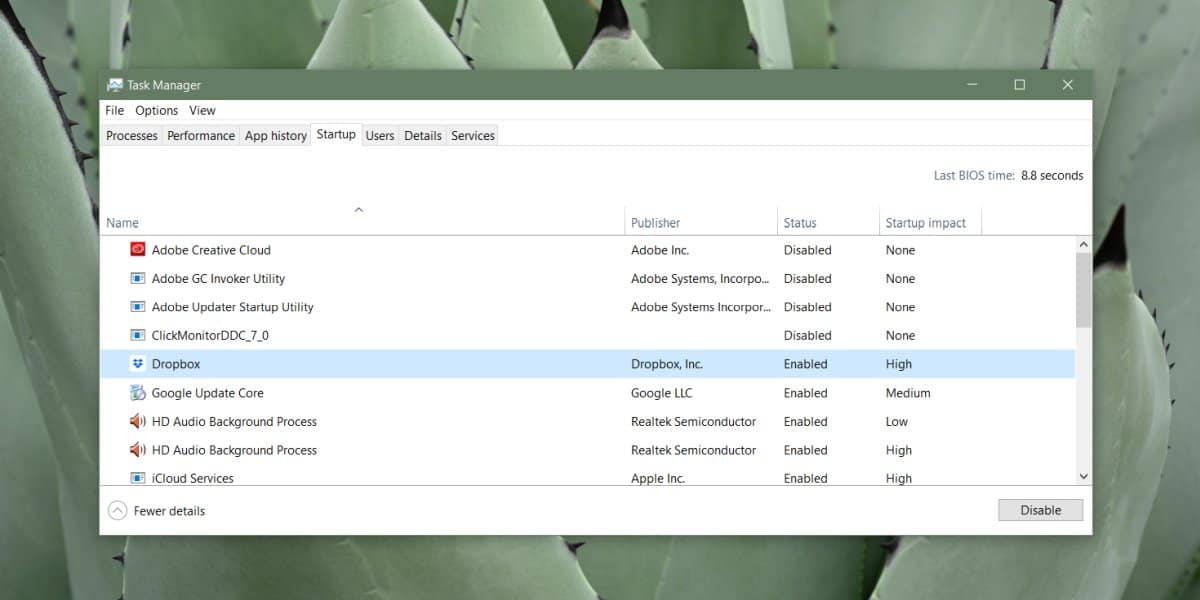
Odpojte hardware
Hardware může způsobit potíže v jakémkoli systému ačasto chybí náznaky, kdy dojde k selhání hardwaru. Na SSD byste měli určitě provést kontrolu stavu, ale pokud máte k systému připojený externí hardware, na kterém můžete pracovat, odstraňte jej a zkontrolujte, zda problém neodstraní. Externí disky mohou často způsobovat problémy, zejména pokud mají chyby, které je třeba opravit.
Zkontrolujte / aktualizujte ovladače
Windows 10 ráda aktualizuje ovladače. Nejnovější verze operačního systému poskytuje uživatelům větší kontrolu nad tím, jak jsou aktualizace nainstalovány, ale to neznamená, že už nikdy nebudete nuceni aktualizovat nový ovladač.
Vždy stojí za to zkontrolovat, zda existuje řidičaktualizace dostupná pro hlavní komponenty vašeho systému; Síťové ovladače, ovladače GPU nebo grafické ovladače, ovladače Bluetooth, zvukové ovladače a dokonce i aktualizace systému BIOS.
Pokud jste nedávno dostali aktualizaci ovladače, je tomůže být příčinou vašich problémů. Vraťte jej zpět, pokud je to možné, nebo hledejte předchozí verzi online. Aktualizace ovladačů můžete zkontrolovat ve Správci zařízení. Vyhledejte Správce zařízení. Rozbalte různé skupiny zařízení. Klepněte pravým tlačítkem myši na zařízení a vyberte možnost Aktualizovat ovladač.
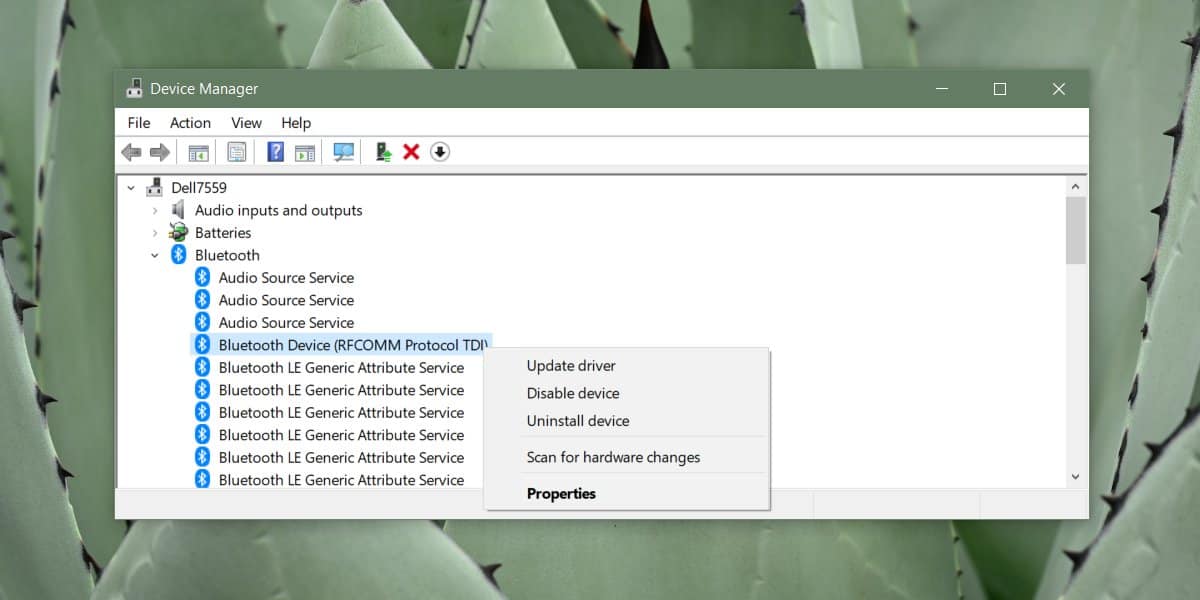
Bonusová položka: Spusťte skenování sfc
Spuštění kontroly systémových souborů je často považováno zazákladní krok odstraňování problémů. Je snadné spustit skenování, ale čtení protokolu není tak snadné, a proto jej nemůžeme položit mezi základní věci, které můžeme vyzkoušet. To znamená, že pokud výše uvedených pět kroků problém nevyřeší, mělo by to být vaše řešení.
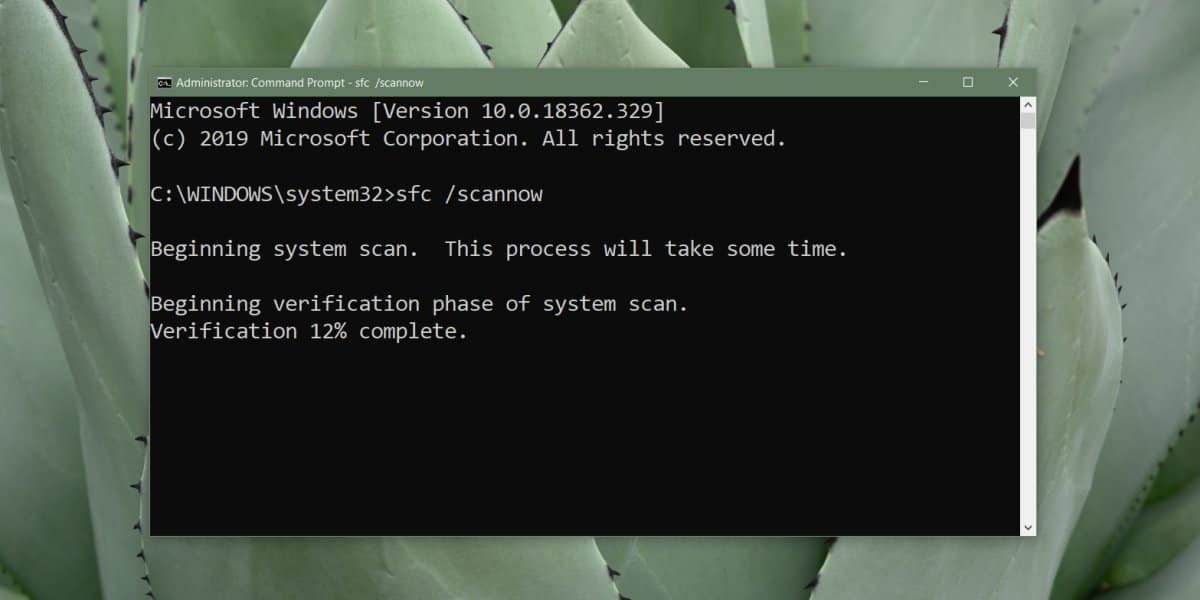
Otevřete příkazový řádek s právy správce a zadejtenásledující. Po dokončení příkazu bude vydán soubor protokolu, který vám ukáže chyby, které mohl najít ve vašem systému souborů. Projděte si protokol a pokuste se je vyřešit co nejvíce z nich. Příkaz sám se také pokusí opravit problémy, které může vyřešit.
sfc /scannow</p>













Komentáře